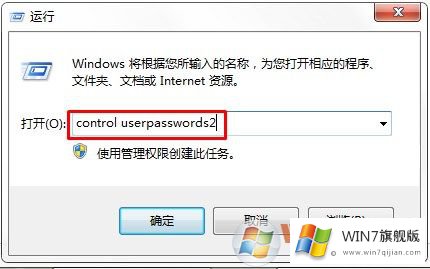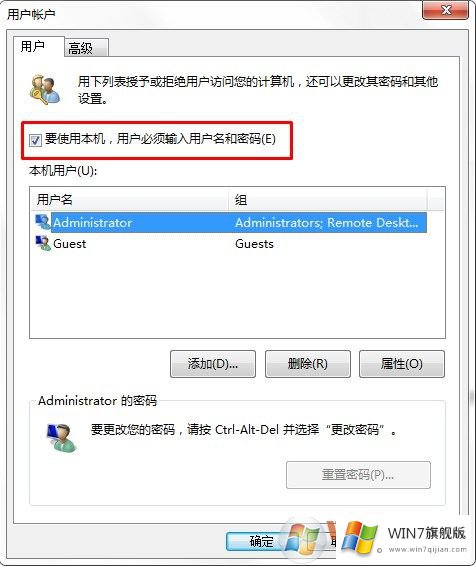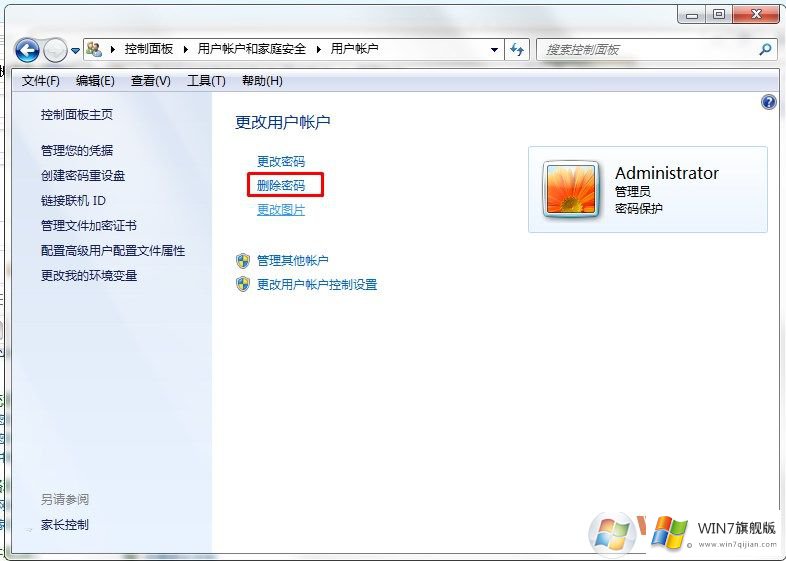win7怎么取消开机输入密码的设置
时间:2019-01-21 11:00:36
来源:www.win7qijian.com
作者:系统玩家
一般用户打开电脑之后查看,会发现每次在开机之后都会需要进行密码的登录输入设置,这样的输入显示是很麻烦的,因此用户表示需要进行开机密码的重新取消输入设置,那么win7怎么取消开机输入密码的设置呢?
方法一、
1、按Win+R运行输入control userpasswords2打开用户账户。
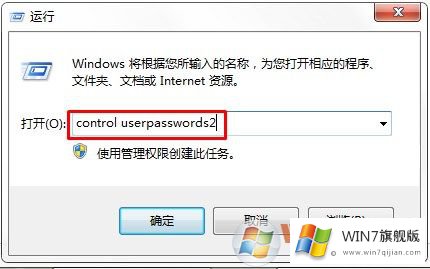
2、选择默认登陆的用户名,取消勾选要使用本机,用户必须输入用户名和密码,应用确定。
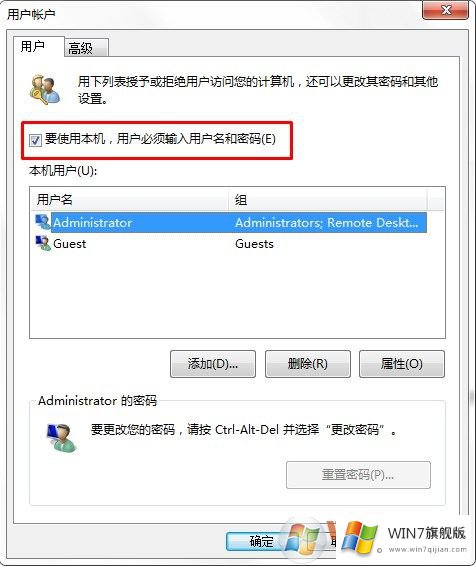
方法二、
win7怎么取消开机输入密码的设置?打开控制面板,点击用户和账户,选择删除密码,确定。
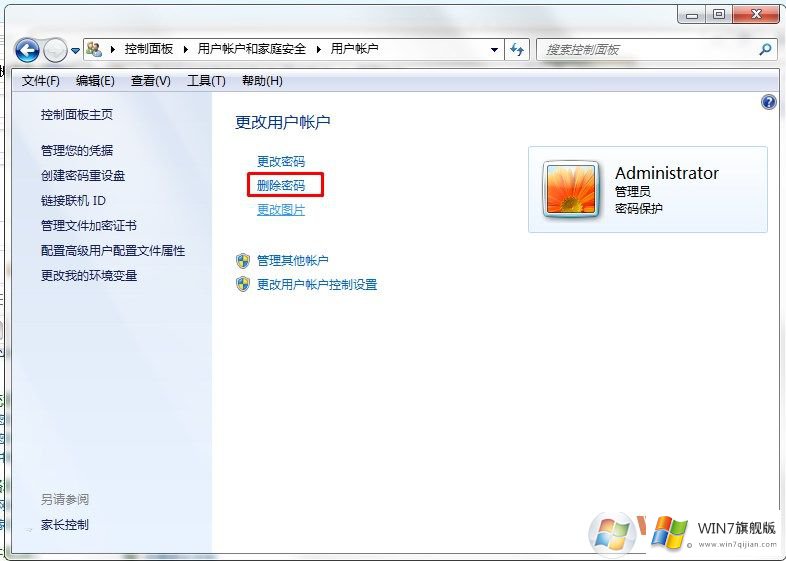
完成之后进行操作就可以发现能够正常的进行操作和打开设置,已经将登录密码进行关闭完成,如果用户不知道win7怎么取消开机输入密码的设置,可以参考上述的两种方式的其中一种进行解决,希望可以对用户有帮助。